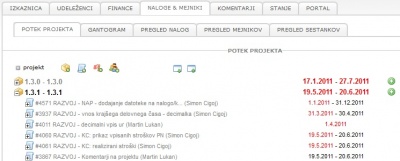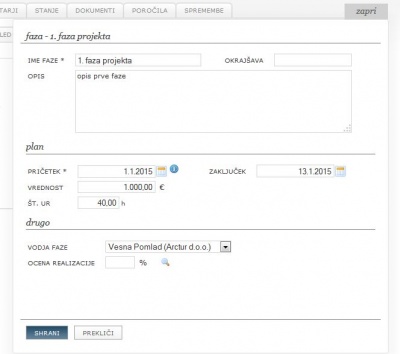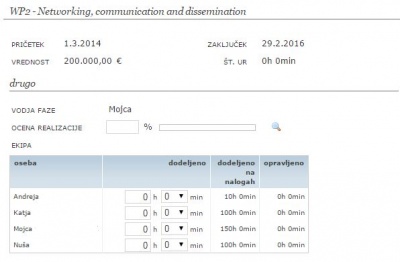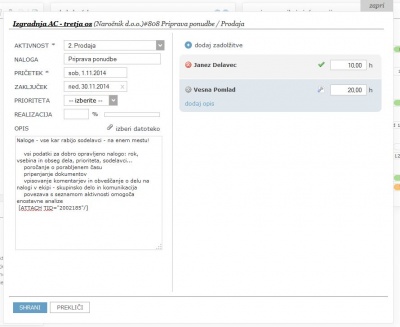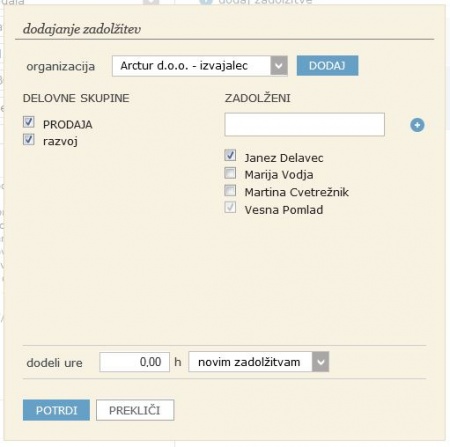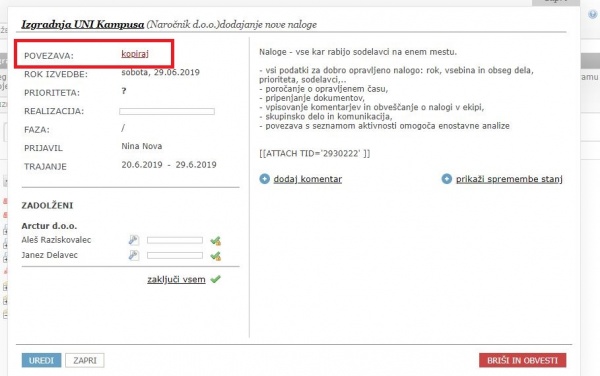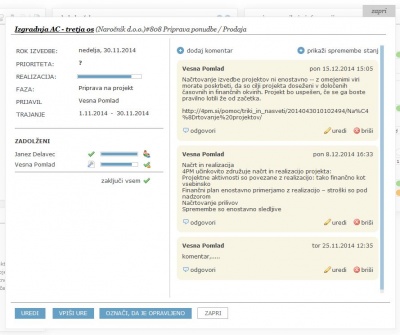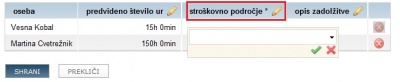Difference between revisions of "Project structure/it/"
| Line 153: | Line 153: | ||
[[file:4.3.1.DodajKomentarNaNalogo.jpg|400px]] | [[file:4.3.1.DodajKomentarNaNalogo.jpg|400px]] | ||
| + | |||
| + | |||
| + | ===Incarichi e progetti dell'UE=== | ||
| + | Quando si assegnano gli incarihi per i progetti dell’UE, il partecipante deve anche identificare l'area di costo a cui l'attività si riferisce. Facendo doppio clic su una casella vuota nella colonna dell'area di costo si apre l'elenco a discesa delle aree dei costi, definite nel piano del costo del dipendente, selezionandolo e confermandolo facendo clic sul segno di spunta verde. Fare doppio clic sulla casella di descrizione dell'addebito, descrivere l'addebito e confermare. | ||
| + | |||
| + | '''''Buono a sapersi:''''' ''dobbiamo pianificare in anticipo le aree di costo del progetto europeo.'' | ||
| + | |||
| + | [[file:4.3.1.DodajNalogoKompleksniProjekti.jpg|400px]] | ||
Revision as of 10:36, 22 October 2019
Come pianifichiamo il corso del progetto
- Al fine di raggiungere gli obiettivi del progetto, i membri del team di progetto devono completare le attività: fasi, sottofasi, incarichi, tappe , riunioni.
- La pianificazione delle attività del progetto avviene contemporaneamente alla delega delle attività ai membri del team.
- I membri del team usano anche le attività per la comunicazione quotidiana (insrimento di commenti, allegazione di documenti) e per I rapporti (inserimento dei lavori).
- 4PM si assicura che tutte le informazioni siano correttamente ordinate all'interno dell'applicazione, informando allo stesso tempo gli utenti via e-mail.
Pianifichiamo il progetto assegnando compiti e incarichi nel progetto.
Come faccio a creare un piano di termine del progetto - diagramma di Gantt?
Il piano del progetto è creato dalla disposizione di fasi, compiti e tappe.
 Per creare una fase del progetto, fare clic sull'icona della scatola,
Per creare una fase del progetto, fare clic sull'icona della scatola, facendo clic su un foglio di lavoro;
facendo clic su un foglio di lavoro;
- all'attività assegnare una o più persone responsabili della sua esecuzione – preparariamo un’assegnazione,
 tappe facendo clic sulla bandiera,
tappe facendo clic sulla bandiera, Per convocare una riunione, fare clic sull'icona delle persone
Per convocare una riunione, fare clic sull'icona delle persone- Esporta, importa struttura del progetto facendo clic su

- Facendo clic sull'icona
 aggiungiamo un nuovo incarico, tappa o convociamo una riunione all'interno della fase.
aggiungiamo un nuovo incarico, tappa o convociamo una riunione all'interno della fase.
Come aggiungo una nuova fase
- facciamo clic sull'icona di fase
 ,
, - inserisci il nome della fase e l'abbreviazione nel campo,
- le date di inizio e fine previste per la fase
- inserire il numero pianificato di ore per fase e il valore della fase,
- identificare la persona che guida la fase,
e una breve descrizione della fase.
- Alleghiamo anche un numero qualsiasi di sottofasi alle fasi

- Il responsabile della fase ottiene una tappa automatica alla data di completamento della fase
Pianificare le ore in fasi o. set lavorativi
I dipendenti possono programmare le ore che possono trascorrere nelle attività in ogni fase. L'utente ha una visione del piano di ore della fase e insieme su tutti i compiti all'interno della fase (piano congiunto e realizzazione). Le ore allocate per fase limitano la spesa per le attività.
- Aggiungi una nuova fase o apri una fase esistente
- inserisci il piano nei campi vuoti
- chiudi il modulo
Gestione delle fasi (set lavorativo, pacchetto di lavoro)
La fase può essere:
- gruppo di attività simili (set lavorativo, WP).
- un gruppo di attività limitate tempisticamente,
- sottoprogetto.
Buono a sapersi: fasi e piano finanziario, realizzazione
- Il piano finanziario e la realizzazione possono essere modificati a livello di singola fase. Se prima pianifichi un piano finanziario a livello di progetto, le fasi aggiunte successivamente ereditano i costi pianificati del valore di 0. In questo caso, sarai in grado di monitorare la realizzazione a livello di singola fase e il confronto tra il piano e la realizzazione sarà a livello progettuale.
- Se vogliamo pianificare il piano a livello di singole fasi (pacchetti lavorativi, WP), dobbiamo prima pianificare le fasi e le attività, che nella fase successiva sono collegate al piano finanziario. Ciò è particolarmente importante per i progetti cofinanziati.
- Il piano del progetto può essere modificato spostando gli incarichi, le tappe, le riunioni tra fasi e sottofasi.
Gestione attività
| Utilizziamo gli incarichi per: | ||
|---|---|---|
| pianificazione terminale delle attività progettuali: * inizio e fine specificati; contenuti. * L'incarico ha uno o più incaricati. * A livello di attività, monitoriamo lo stato di avanzamento delle singole attività e degli stati. | comunicazione e lavoro di squadra * condividendo commenti e documenti relativi al compito. * Il sistema di posta elettronica integrato fornisce le notifiche. | Resoconto giornaliero del lavoro svolto: * Il responsabile ha sempre informazioni su contenuto, scadenza, tempo assegnato e tempo impiegato, realizzazione dei dipendenti. * Quando riporta il tempo trascorso, segnala anche i suoi costi di lavoro. * Quando l'attività è completata, cambia il suo stato e avvisa il gestore. |
Come faccio ad aggiungere un nuovo incarico a un progetto?
Facendo clic sull'icona degli incarichi ![]() si apre un modulo per l'inserimento di una nuova attività. Possiamo anche aggiungere attività in Mio 4PM / inserimento / aggiungi incarico.
si apre un modulo per l'inserimento di una nuova attività. Possiamo anche aggiungere attività in Mio 4PM / inserimento / aggiungi incarico.
- Scegliamo il tipo di lavoro. Il tipo di lavoro viene selezionato dall'elenco dei codici, che si applica al tipo di progetto.
- Rinominiamo il compito - il nome del compito, un campo opzionale.
- Determiniamo la durata dell’incarico. La data di completamento dell’incarico non è un campo obbligatorio.
- Se l'incarico non ha una data di completamento, non possiamo programmare l'occupazione
- Se l'attività ha una durata definita (GENERALE / SISTEMAZIONE / LISTA DELLE ATTIVITA’), la stessa 4PM proponer la data di completamento dell'attività.
- Se il controllo della data è attivo, le date devono rientrare nei tempi specificati nelle fasi principali oppure nel progetto.
- Inserisci una descrizione dell’incarico - testo,
- Aggiungiamo gli incarichi
- Scegliamo l'organizzazione, prevalentemente è l'organizzazione principale.
- Selezioniamo le persone (o più persone).
- partecipanti - sono membri del team del progetto
- gruppi lavorativi - selezione simultanea di diverse persone nel gruppo,
- se la persona non è ancora un membro del team del progetto, aggiungila facendo clic su +
- allocazione delle ore (uguale numero di ore: a tutti, solo i nuovi incarichi, gli incarichi di 0 ore) - Le ore assegnate vengono visualizzate durante la pianificazione dell'occupazione.
- e confermiamo
- descriviamo gli incarichi e organizziamo gli orari assegnati secondo necessità.
- salviamo.
- il sistema invia una nuova notifica di attività a tutti i partecipanti (a seconda delle impostazioni).
Come modifico o correggo un'attività?
Se si desidera modificare un'attività esistente (correggere la scadenza, aggiungere assegnatori, modificare la descrizione ...), fare clic sul nome dell'attività nel PROCEDIMENTO DEL PROGETTO, GANTOGRAM o nell'ELENCO DEI COMPITI. L'attività si apre nella finestra, fare clic sul pulsante modifica.
Per una comunicazione di gruppo più semplice e migliore, è possibile copiare il collegamento all'attività e inviarlo ad altri utenti. Vai all'attività desiderata e fai clic sul pulsante Copia (vedi foto). Quindi copia il link negli appunti.
Incarichi e documenti
I collegamenti ai documenti possono essere allegati agli incarichi:
- già caricati nel portale del progetto o nel sistema dei documenti
- direttamente all'assegnazione, al campo della descrizione o ai commenti.
Compiti e commenti - Lavoro di squadra
I membri di un incarico progettuale comunicano con i commenti sugli incarichi:
- commenti che i partecipanti inseriscono direttamente nell'incarico,
- commenti che gli utenti contrassegnano come commenti su un incarico durante l’inserimento lavorativo
- commenti nel messaggio sulle azioni degli incarichi (accetta, rifiuta, completato, finito, annulla),
- commenti automatici su azioni e cambiamenti dello stato degli incarichi (assegnati, accettati, rifiutati, ecc.),
Ai commenti possiamo aggiungere dei documenti. Quando scriviamo e salviamo un commento, avvisiamo via e-mail
:
- la squadra sull'incarico (tutti coloro che svolgono l'incarico),
- tutto ciò che riguarda il progetto (compresi cliente, subappaltatori, partner ...),
- il project manager.
Incarichi e progetti dell'UE
Quando si assegnano gli incarihi per i progetti dell’UE, il partecipante deve anche identificare l'area di costo a cui l'attività si riferisce. Facendo doppio clic su una casella vuota nella colonna dell'area di costo si apre l'elenco a discesa delle aree dei costi, definite nel piano del costo del dipendente, selezionandolo e confermandolo facendo clic sul segno di spunta verde. Fare doppio clic sulla casella di descrizione dell'addebito, descrivere l'addebito e confermare.
Buono a sapersi: dobbiamo pianificare in anticipo le aree di costo del progetto europeo.